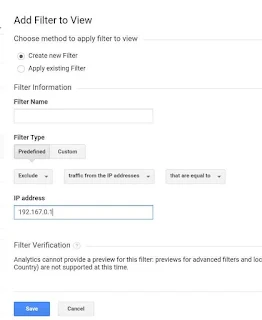Cara Menyaring IP Address Di Google Analystics Untuk Cegah Trafik internal
Google analystic adalah alat untuk menganalisa dan mengetrack data yang berasal dari trafik eksternal dan user yang berinteraksi dengan website. Sangat sulit analystics untuk mengukur hit data website jika bercampur antara trafik yang berasal dari eksternal dan internal ip maka kita perlu memblok atau memisahkan internal alamat ip address yang membuat hit data internal.
Filter alamat ip address internal sangat penting untuk mencegah populer trafik data website ke google analystic dari internal alamat ip address corporate.
Google analystics mengumpulkan trafik data website melalui ip ekternal dan internal ketika anda telah menghubungkan google analystic ke website atau marketplace yang anda punya mungkin anda akan melihat notifikasi rekomendasi menyaring traffic internal dari IP address corporate di google analystics fungsinya untuk mencegah internal alamat ip address corporate mengirimkan hits ke google analystic anda yang diakibatkan test website dan banyak membuka webpage anda menggunakan internal ip address tersebut sehingga dapat menyebabkan kesalahan hit pageviews yang tidak benar ke google analystics yang anda pakai untuk mengedit blog atau website.
Google analystics dapat mencegah hal itu dan memblok alamat ip internal tersebut agar tidak terjadi kesalahan pengiriman laporan pageview popular anda antara internal ip address atau eksternal. Sehingga analystics akan memisahkan antara trafik dari alamat ip address corporate dengan eksternal sehingga diperoleh data akurat mengenai interaksi kustomer terhadap website.
Saat membuat website ada kalanya kita mengedit serta membuka halaman web kita sendiri tanpa kita sadari timbul hits data website dengan alamat IP address Corporate yang kita pakai sehingga sangat mempunyai efek terhadap laporan google analystic terutama jika kita banyak test webpage di website kita sehingga analystic mengirimkan popular pageview karena orang kita atau mungkin group anggota di website membuka atau mengetes halaman situs dengan menggunakan alamat ip corporate kita sendiri baik ip address wifi maupun data.
Mengapa perlu menyaring alamat IP address internal corporate di analystics? dikarenakan agar google analystics bisa memilih dan membedakan hit trafik website mana yang berasal dari alamat IP address ekstern dan intern yang anda pakai sehingga hasil laporan populer data google analystic menjadi akurat sehingga anda sebagai pemilik marketplace akan tahu mana yang mempunyai potensi menguntungkan didalam bisnisnya karena memisahkan atau memblokir ip address internal dan eksternal.
Menambahkan penyaringan internal ip address dapat dilakukan dengan cara menambahkan pada semua web data di masing-masing properti website atau melalui akun analystic anda dan perlu mencentang semua website data nama anda.
Ip address atau internet protokol adalah sejumlah deretan data unik dan khas yang digunakan pengguna untuk mengakses internet.
Untuk mengetahui ip saya anda bisa cek ip adress untuk mengecek alamat IP address di pencarian google.
3 Cara Menyaring alamat ip address internal di google analystics :
- Filter single IP address
Anda bisa memisahkan single ip address lantas menambahkan beberapa alamat ip address corporate yang anda pakai seperti 192.168.0.1 ini untuk mengexclude alamat ip itu saja dengan perintah equal to atau sama dengan.
Sebagai contoh :
Masuk ke akun analystic id anda
- Tap icon gear atau pengaturan
- Tap atau klik All filters
- Pilih add filter type predefine
- Pilih select filter type dan pilih exclude
- Klik source destinations dan pilih traffics from ip address
- Tap select expression dan pilih that are equal to
- tambahkan alamat ip adreess yang akan difilter 192.167.0.1
- Lalu save.
Baca juga : Cara daftar dan menghubungkan blog ke google analystics baru
- Filter Subnet IP address
Anda bisa exclude dengan subnet alamat IP yang merupakan bagian dari jaringan tersebut misal 192.168.0.* semua IP yang berasal dari 6 digit dengan alamat IP tersebut serta akhiran digit apapun akan disaring lalu pilih ekspresi fungsi logika that begin with.
- Masuk ke google analystic anda
- Tap atau klik All filters dibawah user management
- Pilih add filter dan dan muncul add filter to view masukan nama filter terserah anda
- Klik Filter type dan pilih select filter type dan pilih exclude
- Klik source destinations dan pilih traffics from ip address
- Tap select expression dan pilih that begin with
- tambahkan alamat ip adreess yang akan difilter 192.168.0
- Lalu save.
- Filter alamat IPv6 address
Selain exclude single maupun subnet IP yang berasal dari IPv4 anda juga bisa mengexclude traffic yang berasal dari alamat IPv6 addresses. Seperti alamat IPv6 2620:0:10e:2:2:c4:b:c:9fd2:974f:cf19 dengan memilih ekspresi logika that begin with.
- Login ke google analystic id anda
- Tap atau klik All filters dibawah user management
- Pilih add filter dan dan muncul add filter to view masukan nama filter terserah anda
- Klik Filter type dan pilih select filter type dan pilih exclude
- Klik source destinations dan pilih traffics from ip address
- Tap select expression dan pilih that are equal to
- tambahkan alamat ip adreess yang akan difilter 2620:010e:2:2:c4:b:c:9fd2:974f:cf19
- Lalu save.
- Menggunakan ekspresi regular custom ip address lebih dari satu alamat Ip address
Selain exclude single, subnet maupun ipv6 anda bisa menambahkan filter IP lebih dari satu. Misal anda akan menyaring alamat subnet alamat ip address dan single ip misalkan dua alamat ip tersebut 192.100.0. 1 dan 192.68.0. Maka anda harus add filter dengan custom, filter type dengan exclude juga filter field isi dengan IP address, lalu tambahkan ip dengan ekspresi karakter berikut ^192\.100\.0\.1$^192\.68\.*$ dengan mudah.
Sebagai contoh :
- Masuk dengan akun analystics anda
- Isi filter name dengan nama apa saja
- Filter type dengan memilih custom
- Exclude dengan filter field dengan memilih ip address
- isikan filter pattern dengan contoh ip ^192\.100\.0\.1$^192\.68\.*$
- Silahkan save.
Jangan lupa save, mudah bukan untuk menyaring atau mencegah alamat ip dari korporasi agar tidak mengirimkan hit traffics ke google analystics.
Filter alamat ip address internal sangat penting untuk mencegah populer trafik data website ke google analystic dari internal alamat ip address corporate.
Google analystics mengumpulkan trafik data website melalui ip ekternal dan internal ketika anda telah menghubungkan google analystic ke website atau marketplace yang anda punya mungkin anda akan melihat notifikasi rekomendasi menyaring traffic internal dari IP address corporate di google analystics fungsinya untuk mencegah internal alamat ip address corporate mengirimkan hits ke google analystic anda yang diakibatkan test website dan banyak membuka webpage anda menggunakan internal ip address tersebut sehingga dapat menyebabkan kesalahan hit pageviews yang tidak benar ke google analystics yang anda pakai untuk mengedit blog atau website.
Google analystics dapat mencegah hal itu dan memblok alamat ip internal tersebut agar tidak terjadi kesalahan pengiriman laporan pageview popular anda antara internal ip address atau eksternal. Sehingga analystics akan memisahkan antara trafik dari alamat ip address corporate dengan eksternal sehingga diperoleh data akurat mengenai interaksi kustomer terhadap website.
Saat membuat website ada kalanya kita mengedit serta membuka halaman web kita sendiri tanpa kita sadari timbul hits data website dengan alamat IP address Corporate yang kita pakai sehingga sangat mempunyai efek terhadap laporan google analystic terutama jika kita banyak test webpage di website kita sehingga analystic mengirimkan popular pageview karena orang kita atau mungkin group anggota di website membuka atau mengetes halaman situs dengan menggunakan alamat ip corporate kita sendiri baik ip address wifi maupun data.
Mengapa perlu menyaring alamat IP address internal corporate di analystics? dikarenakan agar google analystics bisa memilih dan membedakan hit trafik website mana yang berasal dari alamat IP address ekstern dan intern yang anda pakai sehingga hasil laporan populer data google analystic menjadi akurat sehingga anda sebagai pemilik marketplace akan tahu mana yang mempunyai potensi menguntungkan didalam bisnisnya karena memisahkan atau memblokir ip address internal dan eksternal.
Menambahkan penyaringan internal ip address dapat dilakukan dengan cara menambahkan pada semua web data di masing-masing properti website atau melalui akun analystic anda dan perlu mencentang semua website data nama anda.
Ip address atau internet protokol adalah sejumlah deretan data unik dan khas yang digunakan pengguna untuk mengakses internet.
Untuk mengetahui ip saya anda bisa cek ip adress untuk mengecek alamat IP address di pencarian google.
3 Cara Menyaring alamat ip address internal di google analystics :
- Filter single IP address
Anda bisa memisahkan single ip address lantas menambahkan beberapa alamat ip address corporate yang anda pakai seperti 192.168.0.1 ini untuk mengexclude alamat ip itu saja dengan perintah equal to atau sama dengan.
Sebagai contoh :
Masuk ke akun analystic id anda
- Tap icon gear atau pengaturan
- Tap atau klik All filters
- Pilih add filter type predefine
- Pilih select filter type dan pilih exclude
- Klik source destinations dan pilih traffics from ip address
- Tap select expression dan pilih that are equal to
- tambahkan alamat ip adreess yang akan difilter 192.167.0.1
- Lalu save.
Baca juga : Cara daftar dan menghubungkan blog ke google analystics baru
- Filter Subnet IP address
Anda bisa exclude dengan subnet alamat IP yang merupakan bagian dari jaringan tersebut misal 192.168.0.* semua IP yang berasal dari 6 digit dengan alamat IP tersebut serta akhiran digit apapun akan disaring lalu pilih ekspresi fungsi logika that begin with.
- Masuk ke google analystic anda
- Tap atau klik All filters dibawah user management
- Pilih add filter dan dan muncul add filter to view masukan nama filter terserah anda
- Klik Filter type dan pilih select filter type dan pilih exclude
- Klik source destinations dan pilih traffics from ip address
- Tap select expression dan pilih that begin with
- tambahkan alamat ip adreess yang akan difilter 192.168.0
- Lalu save.
- Filter alamat IPv6 address
Selain exclude single maupun subnet IP yang berasal dari IPv4 anda juga bisa mengexclude traffic yang berasal dari alamat IPv6 addresses. Seperti alamat IPv6 2620:0:10e:2:2:c4:b:c:9fd2:974f:cf19 dengan memilih ekspresi logika that begin with.
- Login ke google analystic id anda
- Tap atau klik All filters dibawah user management
- Pilih add filter dan dan muncul add filter to view masukan nama filter terserah anda
- Klik Filter type dan pilih select filter type dan pilih exclude
- Klik source destinations dan pilih traffics from ip address
- Tap select expression dan pilih that are equal to
- tambahkan alamat ip adreess yang akan difilter 2620:010e:2:2:c4:b:c:9fd2:974f:cf19
- Lalu save.
- Menggunakan ekspresi regular custom ip address lebih dari satu alamat Ip address
Selain exclude single, subnet maupun ipv6 anda bisa menambahkan filter IP lebih dari satu. Misal anda akan menyaring alamat subnet alamat ip address dan single ip misalkan dua alamat ip tersebut 192.100.0. 1 dan 192.68.0. Maka anda harus add filter dengan custom, filter type dengan exclude juga filter field isi dengan IP address, lalu tambahkan ip dengan ekspresi karakter berikut ^192\.100\.0\.1$^192\.68\.*$ dengan mudah.
Sebagai contoh :
- Masuk dengan akun analystics anda
- Isi filter name dengan nama apa saja
- Filter type dengan memilih custom
- Exclude dengan filter field dengan memilih ip address
- isikan filter pattern dengan contoh ip ^192\.100\.0\.1$^192\.68\.*$
- Silahkan save.
Jangan lupa save, mudah bukan untuk menyaring atau mencegah alamat ip dari korporasi agar tidak mengirimkan hit traffics ke google analystics.